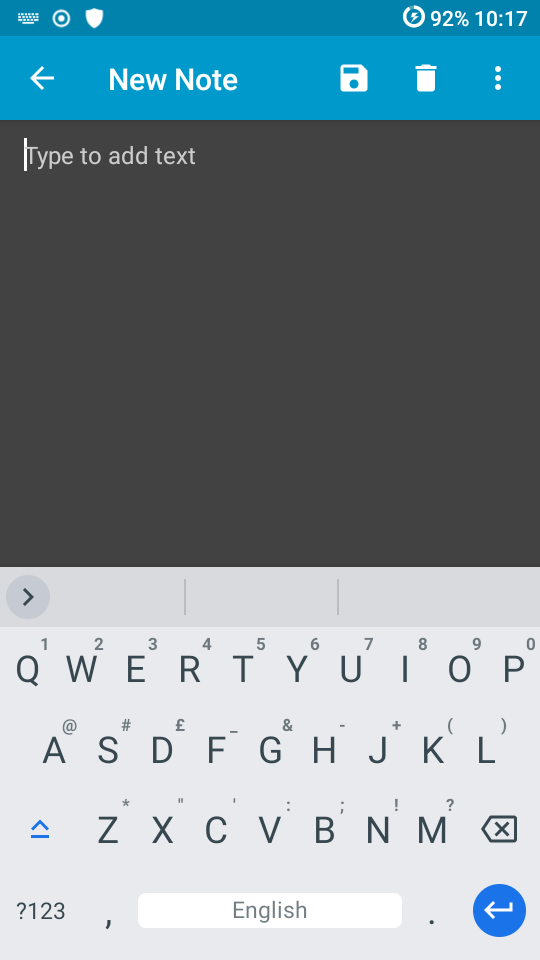viewComment ça a commencé, ma dégooglisation* ?
Premiers pas avec un "autre Android".
En fait, comme souvent, “c'est une longue histoire”. Ça commence comme une histoire d'amour avec le plus éminent des GAFAM : Google. On m'avait invité à Gmail en 2007, très peu de temps avant l'ouverture des inscriptions au “public”.
D'ailleurs, je bloguais par intérim à cette période-là, et ça avait été une expérience super sympa ! J'avais pris l'initiative de remplacer “Yazerty” sur son blog geek que je lisais et appréciais. Je postais au moins un billet par jour, fun ou intéressant, pour maintenir un blog que j'aimais pendant un long retrait du blogueur.
Bref. J'étais invité. J'étais privilégié. Je découvrais une messagerie efficace, puissante, bien conçue, personnalisable... Superbe vitrine d'une entreprise devenue tentaculaire et, croit-on, incontournable aujourd'hui. Mais tiens, ce sera aussi le but de ce blog, montrer qu'une vie sans Google (ou pas autant) est possible !
De 2004 à 2012, je suis resté fidèle à l'excellente marque de feature phones** SonyEricsson, avec une palanquée de modèles qui m'ont tous plu. Je glisse en 2012 vers l'écosystème Android avec le Sony Xperia J, un smartphone d'entrée de gamme satisfaisant. Je goûte à la merde infâme Wiko (Wiko U Feel), puis comme beaucoup, j'achète un modèle d'une marque de smartphones très populaire : Redmi Note 7 by Xiaomi (je reviendrai aussi assez longuement sur cette marque et ses problèmes type GAFAM et respect de la vie privée.)
Deux ans plus tard, rebelote. Redmi Note 10. Et, première déception. Un truc tout bête : l'appli “Téléphone” de Google, incluse dans ce smartphone, ne permet pas d'appliquer une sonnerie à un ou des groupes de contacts.
Je ne sais plus pourquoi/comment (c'est bête ^^), mais je savais qu'il était possible de flasher (changer) la ROM du smartphone.
Alors, je me suis renseigné (ça aussi, j'en ferai un ou plusieurs billets), et j'ai réussi à flasher la ROM dégooglisée “xiaomi.eu”. Sitôt testée, sitôt détestée. En fait, cette ROM supprime un élément dont je me sers encore aujourd'hui, que je juge crucial pour mon utilisation et qui a échappé à ma dégooglisation : le “Bien-Être Numérique” et son mode “Sans Distractions”.
Deuxième essai : j'apprends, au fil de mes recherches, qu'en réalité, la ROM européenne et les autres sont différentes. En Europe, Google a pignon sur rue et remplace les applications du fabricant par les siennes. Alors, je tente de flasher une ROM... Indonésienne. ET ÇA MARCHE !
Mais sur ce smartphone, je n'irai en fait pas plus loin, si ce n'est avec (encore un billet à prévoir ??? décidément...) l'application de messages, que j'ai très longtemps remplacé par Textra.
“Tout” commencera dans un prochain épisode, avec mon smartphone suivant, un...
Redmi Note 12 ^^.
Vous souhaitez commenter ce post ? Rendez-vous sur Mastodon et mentionnez mon compte @niavy@masto.bike :)
#PetitesHistoires
________
*Dégooglisation : par analogie avec la déGAFAMisation, processus visant à supprimer le plus de comptes et applications de l'écosystème Google (Téléphone, Gmail, Messages, Photos, Drive principalement) et les remplacer par d'autres alternatives.
**Feature phone : les téléphones “avant” les smartphones, téléphones à touches alphanumériques et, la plupart du temps, écran non tactile.